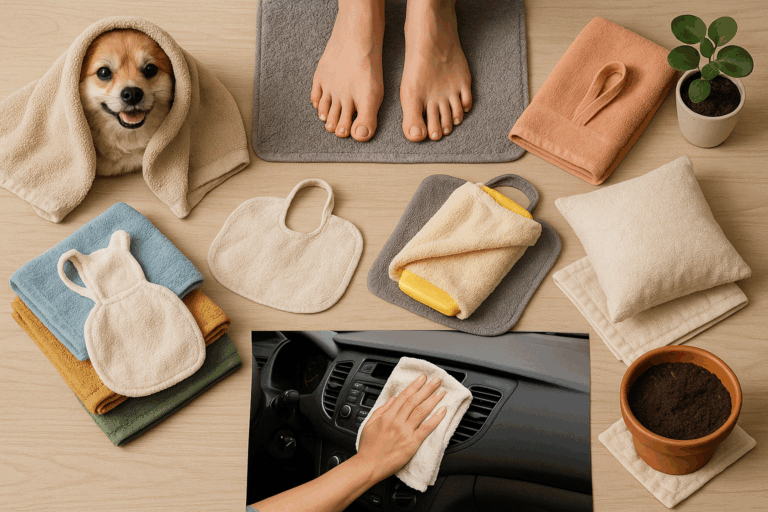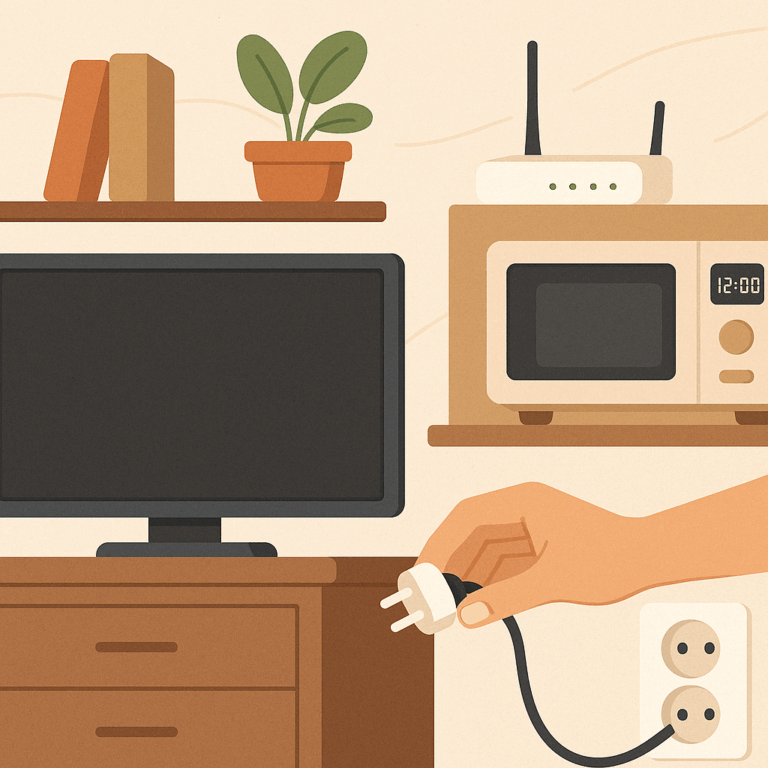스마트폰과 노트북 배터리 수명 늘리는 실전 꿀팁

1. 화면 밝기 조절은 필수입니다
혹시 밝은 화면이 멋져 보여서 최대 밝기로 쓰고 계시진 않으신가요? 스마트폰이나 노트북 배터리를 가장 빨리 갉아먹는 주범 중 하나가 바로 ‘디스플레이 밝기’입니다. 마치 한여름에 창문을 활짝 열어 놓고 에어컨을 켜는 것과 같다고 할까요? 꼭 필요한 상황이 아니라면 자동 밝기 조정을 설정하거나, 손수 밝기를 낮춰주시는 습관을 들이시면 배터리 소모 속도가 눈에 띄게 줄어듭니다. 특히 야간이나 실내에서는 밝기 30~40% 정도로만 사용해도 충분히 쾌적합니다. 작은 변화 하나가 얼마나 큰 차이를 만드는지, 직접 체감해 보세요.
2. 백그라운드 앱 관리는 습관처럼
스마트폰을 쓰다 보면 다양한 앱을 열어두고 그냥 두는 경우가 많습니다. 그런데 이 백그라운드 앱들이 마치 작은 소용돌이처럼 배터리를 야금야금 갉아먹고 있다는 사실, 알고 계셨나요? 쓰지 않는 앱은 주기적으로 꺼주시는 것이 좋습니다. 특히 SNS, 지도, 메신저 앱 등은 배터리 소모가 유독 심합니다. 설정 메뉴에서 ‘배터리 사용량’을 확인해보시면 어떤 앱이 몰래 배터리를 소비하고 있는지 금방 알 수 있습니다. 조금 귀찮더라도 습관처럼 백그라운드를 정리해주시면, 하루 배터리 수명이 훨씬 길어질 것입니다.
3. 위치 서비스는 꼭 필요할 때만 켜세요
지도 앱을 한 번 쓰고 나서 위치 서비스를 끄는 걸 깜빡하신 적, 있으시죠? 위치 서비스(GPS)는 특히 배터리 잡아먹는 하마입니다. 마치 차를 켜 놓고 주차한 채로 하루 종일 엔진을 돌리는 것처럼요. 지도나 배달 앱처럼 진짜 필요한 순간에만 위치를 켜고, 사용이 끝나면 반드시 꺼주는 습관을 들이세요. 최근에는 앱별로 위치 접근을 ‘앱을 사용하는 동안만 허용’ 설정도 가능하니, 조금만 신경 쓰면 배터리를 훨씬 효율적으로 관리할 수 있습니다.
4. 푸시 알림, 정말 다 필요하신가요?
카톡, 인스타그램, 뉴스 앱, 쇼핑 앱, 게임 앱까지… 알림이 쉴 새 없이 울려대는 세상입니다. 그런데 이 모든 알림이 배터리에도 스트레스를 주고 있다는 사실, 아셨나요? 알림을 받을 때마다 화면이 켜지고, 진동이나 소리가 울리면서 배터리가 조금씩 소모됩니다. 정말 중요한 앱 몇 개를 제외하고는 알림을 꺼두는 것도 좋은 방법입니다. ‘알림 해방’을 통해 마음의 평화는 물론, 배터리 건강도 지키실 수 있습니다.
5. 블루투스와 Wi-Fi도 필요할 때만
편리하다고 항상 켜 두는 블루투스와 Wi-Fi, 하지만 사용하지 않을 때는 반드시 꺼주시는 것이 좋습니다. 연결을 유지하거나 주변 네트워크를 탐색하는 과정에서도 배터리는 꾸준히 소모됩니다. 특히 외출 시 Wi-Fi를 켜두면, 신호를 찾느라 배터리가 빠르게 소모되기 쉽습니다. 조금만 부지런을 떨어서, 사용하지 않을 때는 꼭 꺼주세요. 마치 집을 나설 때 불을 끄는 것처럼 자연스럽게 습관화하면 금방 익숙해집니다.
6. 절전 모드 적극 활용하기
배터리가 30% 이하로 떨어졌을 때 당황하시는 분들 많으시죠? 이럴 때는 절전 모드를 바로 활성화하세요. 절전 모드는 스마트폰이나 노트북이 배경 작업, 화면 밝기, 애니메이션 등을 줄여서 배터리를 아껴주는 기능입니다. 일종의 ‘에코 모드’라고 생각하시면 이해가 쉬우실 겁니다. 기종마다 자동 절전 설정도 가능하니, 미리 설정해 두면 잊지 않고 활용할 수 있습니다. 급할 때 손 쓸 필요 없이 알아서 절약해 주니 정말 든든한 기능이죠.
7. 필요 없는 진동 기능 끄기
알림이 올 때마다 진동이 울리는 것도 은근히 배터리를 많이 소모합니다. 특히 키보드 입력 진동까지 켜 두신 분들이라면, 눈에 보이지 않지만 배터리 소모가 꾸준히 일어나고 있을 가능성이 높습니다. 키보드 진동, 버튼 진동, 터치 진동 등 꼭 필요한 경우가 아니라면 꺼두시는 걸 추천드립니다. 대신 소리 알림만으로도 충분히 알 수 있으니 불편함도 크지 않으실 거예요. 작은 설정 하나가 배터리 사용 시간을 눈에 띄게 늘려줄 수 있습니다.
8. 자동 업데이트는 Wi-Fi 연결 시에만
앱 업데이트를 데이터와 함께 항상 자동으로 하게 설정해 두셨다면, 이것도 배터리 소모의 한 원인일 수 있습니다. 특히 대용량 업데이트가 자동으로 진행되면, CPU와 네트워크 모두 열심히 일을 하면서 배터리를 급격히 소모하게 됩니다. 설정에서 ‘Wi-Fi 연결 시에만 자동 업데이트’로 변경해두면, 배터리도 데이터도 아끼는 일석이조 효과를 누릴 수 있습니다. 필요할 때만 선택적으로 업데이트해도 충분하니 걱정하지 않으셔도 됩니다.
9. 테마와 배경화면도 신중하게
눈에 보이지 않는 것도 배터리에 영향을 줍니다. 바로 ‘움직이는 배경화면’이나 ‘화려한 테마’입니다. 멋져 보이긴 하지만, 이런 애니메이션 효과들은 GPU와 CPU를 계속 작동시키기 때문에 배터리를 꽤나 소모합니다. 가능하면 단색 배경이나 정적인 이미지로 설정하고, 시스템 테마도 가볍고 단순한 스타일로 선택해보세요. 마치 무거운 짐을 내려놓은 것처럼 기기 속도가 빨라지고, 배터리도 오래 갑니다.
10. 정기적인 기기 재부팅
마지막으로 아주 간단하지만 의외로 강력한 방법을 소개합니다. 바로 ‘정기적으로 스마트폰이나 노트북을 재부팅’하는 것입니다. 하루 종일 켜놓은 기기에는 백그라운드 앱, 캐시 데이터 등이 쌓이면서 배터리 효율이 떨어지기 쉽습니다. 하루에 한 번, 아니면 최소한 이틀에 한 번 정도 재부팅해주면, 기기가 가뿐해지고 자연스럽게 배터리 사용량도 최적화됩니다. 몸이 피곤할 때 스트레칭을 하듯, 기기도 가끔은 리셋이 필요합니다.
마무리하며
배터리를 오래 쓰는 방법은 사실 거창한 기술이 필요한 것이 아닙니다. 오히려 ‘작은 습관의 힘’이 더 중요하죠. 마치 하루 10분씩 스트레칭을 꾸준히 하면 몸이 달라지듯이, 배터리 관리도 소소하지만 꾸준한 실천이 쌓여서 놀라운 변화를 만듭니다. 오늘부터 한 가지씩 실천해보시는 건 어떨까요? 여러분의 스마트폰과 노트북이, 여러분의 작은 배려에 크게 보답할 날이 머지않았습니다.
자주 묻는 질문(FAQs)
Q1. 절전 모드는 항상 켜놓아도 괜찮나요?
A1. 네, 상시 절전 모드를 켜두셔도 기기에 문제는 없습니다. 다만 일부 앱 알림이나 백그라운드 작업이 제한될 수 있으니 필요에 따라 조절해 주세요.
Q2. 배터리 100% 충전 후에도 계속 충전해도 되나요?
A2. 최신 스마트폰은 과충전 방지 기능이 탑재되어 있으므로 큰 문제는 없습니다. 하지만 장기적으로 보면 80~90% 정도에서 충전기를 분리하는 습관이 배터리 수명에는 더 좋습니다.
Q3. 배터리 절약을 위해 다크모드 설정도 도움이 되나요?
A3. 네, 특히 OLED 디스플레이를 사용하는 기기에서는 다크모드를 사용하면 화면 자체의 전력 소모를 줄여 배터리 절약에 효과가 있습니다.
Q4. 이동 중에도 Wi-Fi를 꺼야 하나요?
A4. 이동 중에는 Wi-Fi를 꺼두시는 것이 좋습니다. 계속해서 네트워크를 검색하기 때문에 배터리 소모가 커질 수 있습니다.
Q5. 스마트폰을 밤새 충전해도 괜찮나요?
A5. 현대 스마트폰은 과충전을 방지하지만, 습관적으로 밤새 충전하는 것보다는 자기 전이나 아침 준비 시간 동안 충전하는 식으로 관리하면 배터리 수명에 더욱 긍정적입니다.